Android Hallo Welt Beispiele
Lassen Sie uns die echten Android-basierten Programmierumgebung starten. Bevor Sie mit dem Android SDK beginnen mit dem ersten Beispiel zu schreiben, stellen Sie sicher , dass Sie folgen Android - Umgebung zu bauen Tutorial komplette Android - Entwicklungsumgebung Ihre Präsentation zu bauen. Zur gleichen Zeit, nehme ich Ihnen einige Kenntnisse über die Eclipse-IDE haben.
Nun wollen wir eine einfache Android-Anwendung schreiben, die "Hallo Welt" ausdrucken kann.
Erstellen von Android-Anwendungen
Der erste Schritt ist eine einfache Android-Anwendung über Eclipse-IDE zu erstellen. Folgen Sie Option Datei -> Neu -> Projekt, die endgültige Wahl Android New Application Wizard aus der Liste. Verwenden Sie nun das folgende Fenster Assistenten Anwendung mit dem Namen Helloworld:

Als nächstes folgen die alle Standardeingabe Anweisungen bis zum letzten Schritt zu halten. Sobald das Projekt erfolgreich ist, wird das Projekt die folgende Schnittstelle sehen -
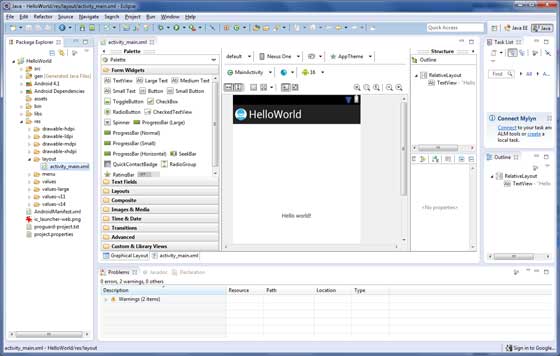
Android-Anwendung Profiler
Bevor Sie die Anwendung ausführen, müssen Sie einige der Android-Projektdatei Verzeichnis und die Datei zu kennen -
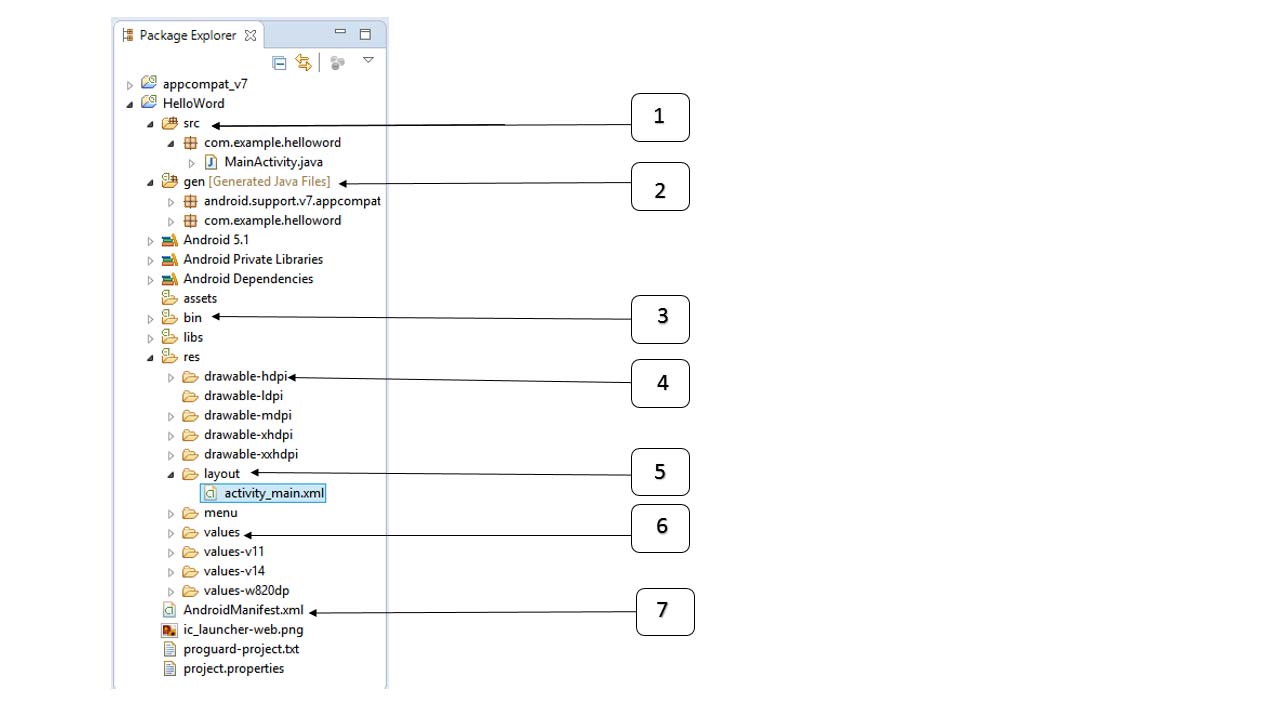
| Nein. | Ordner, Dateien und Notizen |
|---|---|
| 1 | src: enthält alle Projekt .java-Quelldatei, die standardmäßig eine MainActivity.java Quelle enthält Dateiaktivitätsklasse entspricht, wenn das Symbol, um die Anwendung durch die Anwendung zu starten, wird es laufen. |
| 2 | gen: Diese enthält die Compiler .R-Datei verweist auf alle Projektressourcen generiert. Die Datei kann nicht geändert werden. |
| 3 | bin: Dieser Ordner enthält Dateien Paket Android APK von der APT gebaut, sowie all die anderen Dinge Android-Anwendungen ausführen müssen. |
| 4 | res / ziehbar-hdpi: Dieses Verzeichnis aller Entwurf enthält High-Density-Bildschirm Drawable erforderlich für. |
| 5 | res / Layout: Dieses Verzeichnis ist, weil die Definition der Benutzeroberfläche Datei. |
| 6 | res / Werte: Dieses Verzeichnis enthält eine Vielzahl von XML-Datei, die eine Liste von Ressourcen, wie die Definition von Strings und Farben enthält. |
| 7 | AndroidManifest.xml: Dies ist die Manifest-Datei der Anwendung, die die grundlegenden Funktionen der Anwendung beschreibt, die Definition der verschiedenen Komponenten. |
Die folgenden Abschnitte geben einen Überblick über einige wichtige Anwendungsdateien.
Die wichtigsten aktiven Datei
Haupttätigkeit Code MainActivity.java Java-Datei. Dies ist die eigentliche Anwendungsdatei zu Dalvik Executable und Lauf umgesetzt werden. Im Folgenden ist der Standardcode für die Hallo Welt Anwendung Deployment Wizard generiert -
package com.example.helloworld;
import android.os.Bundle;
import android.app.Activity;
import android.view.Menu;
import android.view.MenuItem;
import android.support.v4.app.NavUtils;
public class MainActivity extends Activity {
@Override
public void onCreate(Bundle savedInstanceState) {
super.onCreate(savedInstanceState);
setContentView(R.layout.activity_main);
}
@Override
public boolean onCreateOptionsMenu(Menu menu) {
getMenuInflater().inflate(R.menu.activity_main, menu);
return true;
}
}
Hier zitierte R.layout.activity_main unter res / Layout Verzeichnis activity_main.xml Datei. onCreate () ist eine der geladenen Methode wird nach zahlreichen Aktivitäten genannt.
Manifest-Datei
Egal, was Sie Komponenten wie das Anwendungsteil entwickelt haben, müssen Sie alle Komponenten in der manifest.xml-Datei im Stammverzeichnis der Anwendung des Projekts zu erklären. Diese Datei ist die Schnittstelle des Android-Betriebssystem und Ihre Anwendung zwischen, wenn Sie also nicht Bestandteil in dieser Datei deklarieren, wird das Betriebssystem nicht erkannt werden. Zum Beispiel sieht eine Standard-Manifest-Datei wie folgt aus:
<manifest xmlns:android="http://schemas.android.com/apk/res/android"
package="com.example.helloworld"
android:versionCode="1"
android:versionName="1.0" >
<uses-sdk
android:minSdkVersion="8"
android:targetSdkVersion="22" />
<application
android:icon="@drawable/ic_launcher"
android:label="@string/app_name"
android:theme="@style/AppTheme" >
<activity
android:name=".MainActivity"
android:label="@string/title_activity_main" >
<intent-filter>
<action android:name="android.intent.action.MAIN" />
<category android:name="android.intent.category.LAUNCHER"/>
</intent-filter>
</activity>
</application>
</manifest> hier
Intent Filterwirkung wird android.intent.action.MAIN benannt, was anzeigt, dass diese Aktivität als Eintrag Anwendung verwendet wird. Intent Filterkategorie ist android.intent.category.LAUNCHER genannt, bedeutet dies, dass die Anwendung durch das Gerätesymbol beginnt zu starten.
@tring bezieht sich strings.xml (später beschrieben). So bezieht sich @ Zeichenfolge / app_name wird in strings.xml der app_name definiert, eigentlich "Hallo Welt". Ebenso ist die Anwendung der anderen Saite ebenfalls sehr beliebt.
Im Folgenden finden Sie eine Liste von Dokumenten in Ihrem Tags verwendet, verwendet, um verschiedene Android-Anwendung Komponenten angeben:
Aktive Elemente Service Element Rundfunkempfänger Element Content Provider Element
Strings Dateien
strings.xml Datei res / Wert Ordner, der die Anwendung enthält den gesamten Text zu verwenden. Zum Beispiel, Knöpfe, Namensschilder, den Standardtext und andere ähnliche Saiten. Diese Textdatei ist für deren Inhalt nicht verantwortlich. Eine Standard-Zeichenketten-Datei sieht wie folgt aus:
<resources> <string name="app_name">HelloWorld</string> <string name="hello_world">Hello world!</string> <string name="menu_settings">Settings</string> <string name="title_activity_main">MainActivity</string> </resources>
R Datei
gen / com.example.helloworld / R.java Java-Datei ist das aktive Dokument, wie MainActivity.java und Ressourcen wie Klebstoff zwischen strings.xml. Dies ist eine automatisch generierte Datei, nicht den Inhalt R.java Datei ändern. Hier ist ein Beispiel für eine R.java Datei:
/* AUTO-GENERATED FILE. DO NOT MODIFY.
*
* This class was automatically generated by the
* aapt tool from the resource data it found. It
* should not be modified by hand.
*/
package com.example.helloworld;
public final class R {
public static final class attr {
}
public static final class dimen {
public static final int padding_large=0x7f040002;
public static final int padding_medium=0x7f040001;
public static final int padding_small=0x7f040000;
}
public static final class drawable {
public static final int ic_action_search=0x7f020000;
public static final int ic_launcher=0x7f020001;
}
public static final class id {
public static final int menu_settings=0x7f080000;
}
public static final class layout {
public static final int activity_main=0x7f030000;
}
public static final class menu {
public static final int activity_main=0x7f070000;
}
public static final class string {
public static final int app_name=0x7f050000;
public static final int hello_world=0x7f050001;
public static final int menu_settings=0x7f050002;
public static final int title_activity_main=0x7f050003;
}
public static final class style {
public static final int AppTheme=0x7f060000;
}
}Layout-Datei
activity_main.xml ist eine Layout-Datei in der res / Layout-Verzeichnis. Wenn eine Anwendung ihre Schnittstelle zu bauen verwiesen. Sie werden sehr häufig diese Datei ändern das Layout der Anwendung zu ändern. In der "Hallo Welt" Anwendung hat diese Datei ein Standard-Layout, wie folgt:
<RelativeLayout xmlns:android="http://schemas.android.com/apk/res/android"
xmlns:tools="http://schemas.android.com/tools"
android:layout_width="match_parent"
android:layout_height="match_parent" >
<TextView
android:layout_width="wrap_content"
android:layout_height="wrap_content"
android:layout_centerHorizontal="true"
android:layout_centerVertical="true"
android:padding="@dimen/padding_medium"
android:text="@string/hello_world"
tools:context=".MainActivity" />
</RelativeLayout>Dies ist ein Beispiel eines einfachen RelativeLayout wird mehr Inhalt in einem eigenen Kapitel erläutert. Android Textview-Steuerung wird verwendet, um eine grafische Benutzeroberfläche zu bauen. Es enthält viele verschiedene Attribute wie android: layout_width, android: layout_height dergleichen verwendet wird, um die Breite und Höhe einzustellen. @string bezieht sich auf die res / Werte Ordner strings.xml Datei. So @ String / hello_world bezieht, ist in strings.xml String genannt hallo definiert: "Hallo Welt!".
Führen Sie die Anwendung
Lassen Sie uns versuchen, die neu gegründete Hallo Welt! Anwendung auszuführen. Annahmen in der Gebäudeumgebung verwendet Sie haben die AVD erstellt. Führen Sie die Anwendung von Eclipse öffnen Sie Ihr Projekt in einer aktiven Datei und klicken Sie in der Symbolleiste auf  Icon. Eclipse Installation von Anwendungen auf AVD, und starten Sie es. Wenn alles gut geht, wird das folgende Fenster des Simulators angezeigt werden -
Icon. Eclipse Installation von Anwendungen auf AVD, und starten Sie es. Wenn alles gut geht, wird das folgende Fenster des Simulators angezeigt werden -
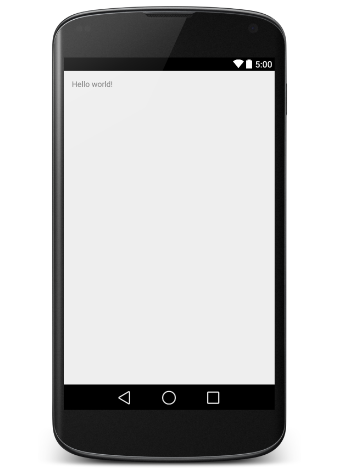
Herzlichen Glückwunsch, Sie haben die erste Android-Anwendung, in Übereinstimmung mit dem Rest des nächsten Tutorial Schritt für Schritt entwickelt, werden Sie Android-Entwickler eine Kuh B. werden